小技巧大用处:快速了解Mac软件怎么卸载
在使用mac的过程中,我们可能安装了许多应用程序,其中一些可能不再需要,占据了宝贵的硬盘空间。本文将介绍Mac软件怎么卸载的常规方法以及存在的不足之处;同时,我们将分享一款优秀的软件清理工具——CleanMyMac X,它提供了强大的软件卸载功能,能够彻底卸载无残留,甚至移除恶意软件。
Mac软件怎么卸载--常规卸载方法
在Mac上,卸载应用程序并不难。常见的软件卸载方法有两种:
1. Finder的应用程序文件夹:Mac软件怎么卸载,用户可以打开“应用程序”文件夹,找到要卸载的应用程序,将其拖动到“废纸篓”中。然后,再清空“废纸篓”以释放磁盘空间。
2. 启动台(Launchpad):启动台按钮通常在dock栏的左下角,打开启动台,找到要卸载的应用程序,左键紧按应用程序图标,等应用程序出现抖动,左上角出现“X”标记,点击“X”标记就可以卸载软件了操作方法与iPhone卸载软件差不多。
常规卸载方法存在的不足
然而,以上这些卸载方法存在一些不足之处,如:
- 残留文件:手动删除应用程序通常只是删除了应用程序的主体,而可能会留下一些配置文件、缓存文件或者其他相关文件。这些残留文件可能会占用宝贵的硬盘空间,并且在长时间的使用中积累起来,影响系统性能。
- 繁琐和容易出错:手动卸载涉及到在系统文件夹中查找和删除文件,这可能需要用户具有一定的技术知识。同时,误删除系统文件或者其他关键文件可能导致系统不稳定,甚至出现问题。
- 卸载不彻底:由于手动卸载是基于用户的主观认知,有时可能会忽略一些与应用程序相关的文件,导致卸载不够彻底。
Mac软件怎么卸载更彻底、安全、便捷?
CleanMyMac X是一款专业的Mac清理工具,同时具备强大的软件卸载功能,帮助用户轻松管理和清理不再需要的应用程序。Mac软件怎么卸载,CleanMyMac X更值得推荐!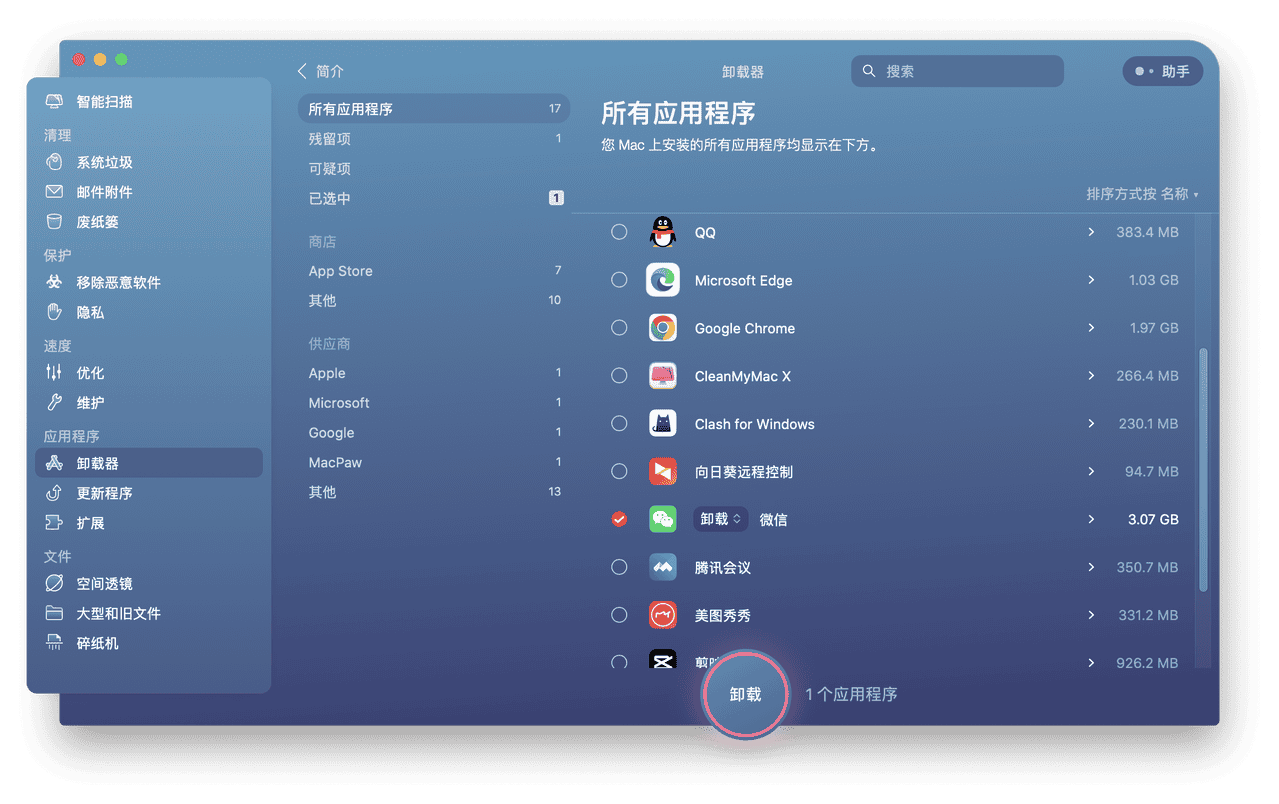
- 彻底卸载:CleanMyMac X使用完全卸载算法,确保卸载的应用程序不留下任何残留文件。这有助于释放更多的硬盘空间。
- 移除恶意软件:CleanMyMac X内置的移除恶意软件模块可以检测和删除潜在的恶意软件,提高系统的安全性。
- 轻松管理扩展:除了卸载应用程序,CleanMyMac X还能够帮助用户管理浏览器扩展,使用户更方便地清理和管理浏览器工具。
结语
在Mac上,通过卸载多余软件来保持系统的干净和高效是非常重要的。Mac软件怎么卸载,如果你能接受常规卸载方法的弊端,通过finder和启动台卸载不失为一个好办法。而CleanMyMac X则通过其强大的软件卸载功能,为用户提供了一种更加便捷、彻底、安全的卸载方式。通过使用CleanMyMac X,用户可以轻松管理和优化Mac系统,确保其始终保持在最佳状态。




















